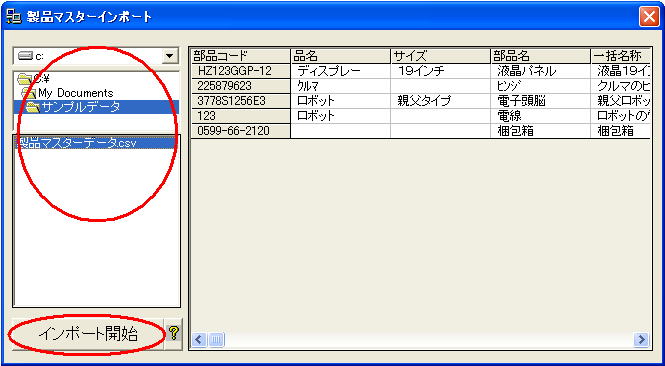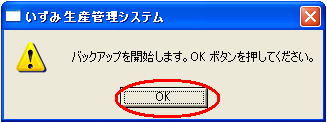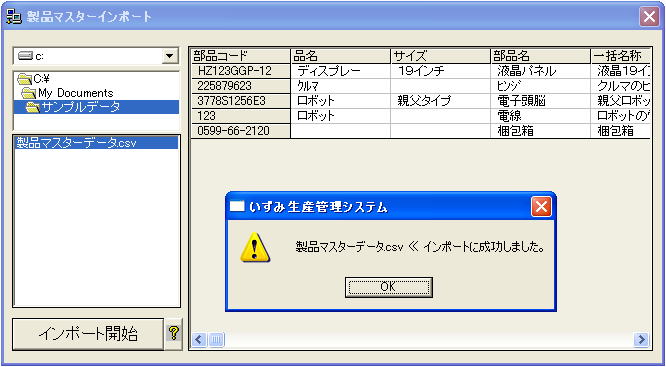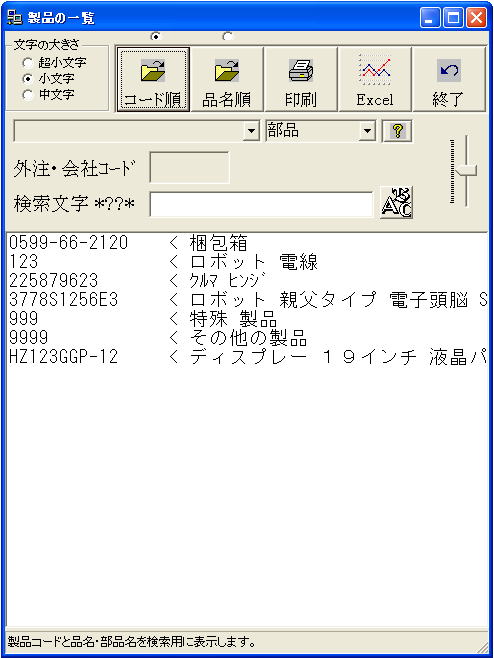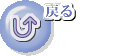製品(部品・資材)マスターインポートについて説明いたします。
以下のデータを参考にした並びで作られたCSVファイルを準備してください。
| 部品コード |
品名 |
サイズ |
部品名 |
一括名称 |
背番号 |
得意先コード |
標準価格 |
単位 |
|
HZ123GGP-12
|
ディスプレー
|
19インチ
|
液晶パネル
|
液晶19インチディスプレーパネル
|
H654
|
SK2002
|
7500
|
0
|
|
225879623
|
クルマ
|
|
ヒンジ
|
クルマのヒンジ
|
|
TK107
|
200
|
0
|
|
3778S1256E3
|
ロボット
|
親父タイプ
|
電子頭脳
|
親父ロボット電子頭脳
|
S0001
|
110
|
5000
|
0
|
|
123
|
ロボット
|
|
電線
|
ロボットの電線
|
|
|
|
21
|
|
0599-66-2120
|
|
|
梱包箱
|
梱包箱
|
|
|
|
90
|
部品コードのデータ並びに順番など規則性は必要ありません。
全てが部品扱いの登録となりますので、後で変更が必要な場合は製品マスターを開いて変更してください。
なお以下の決まりを守ってください。
- 部品コードはキーコードですので必ずデータを持たせること。
- 品名とはその商品名のことです。
- サイズとはその大きさや形などを表現した名前を充ててください。
- 部品名にはその名前を充ててください。
- 一括名称とは、品名、サイズ、部品名を一括表記した場合の名称のことです。
- 背番号とはニックネームとして考え使ってください。
- 得意先コードは前もって必ず登録を済ませておいてください。
- 標準価格とは、納品時の価格のことです。
- 単位は以下の通りです。
0:個 10:グラム 11:キログラム 20:ミリメートル 21:メートル 30:ミリリットル. 31:リットル
90:実数個
エクセルではだいたい以下のようになると思います。

エクセルからですと以下の手順でCSVファイルを作成します。

適当なファイル名を付け、ファイルの種類をCSV(カンマ区切り)を指定し、保存ボタンを押します。
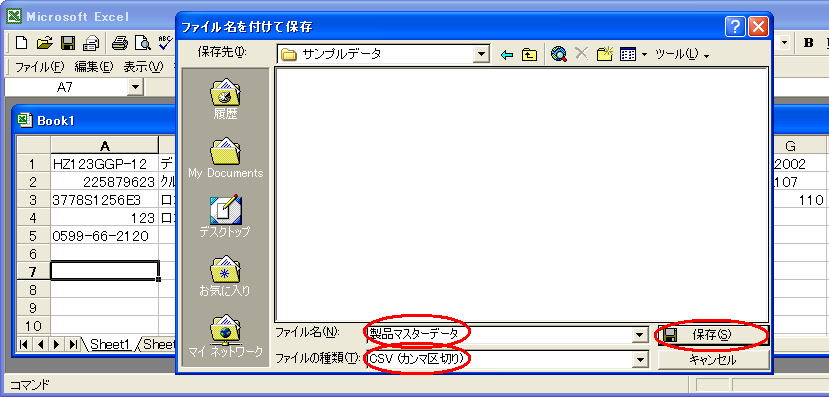
以下のメッセージが出ましても、OKボタンを押してください。


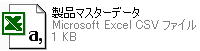 このファイルが出来上がってましたらCSVファイルの作成完了です。
このファイルが出来上がってましたらCSVファイルの作成完了です。
製品マスターインポートの作業ホームを起動します。
ファイルを選択し、先ほど作成しましたCSVデータファイルを読み込んでみます。
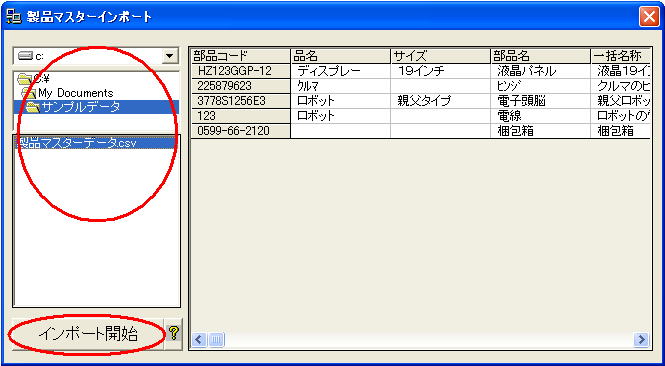
読み込みに成功しますと、インポート開始ボタンが『押すことが出来る』状態になります。
この方法で簡易的に製品マスターをどんどんと後からでも追加してゆくこともできます。
おかしなデータや、読み込みインポートできないデータであれば、エラーメッセージが出ますので、それに従ってください。
早速インポートボタンを押してみましょう。
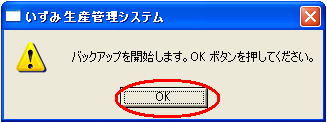
インポートになんらかの理由で失敗した場合は、このバックアップデータから完全自動でリストアし、インポートする前のもともとの以前のデータの状態にまで戻されます。
安心してなにも怖がらずにマスター等をインポートすることにチャレンジしてください。
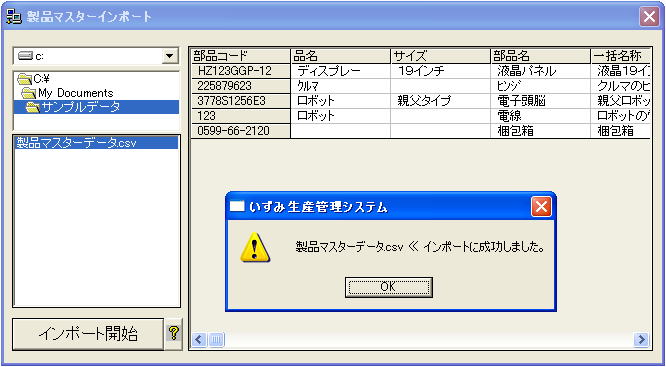
以下のようにインポートに成功していることが分かります。
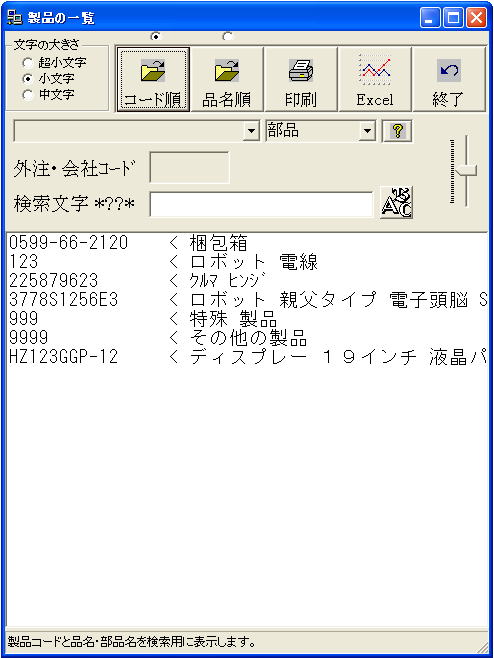
更新日 2002年7月8日
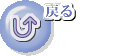


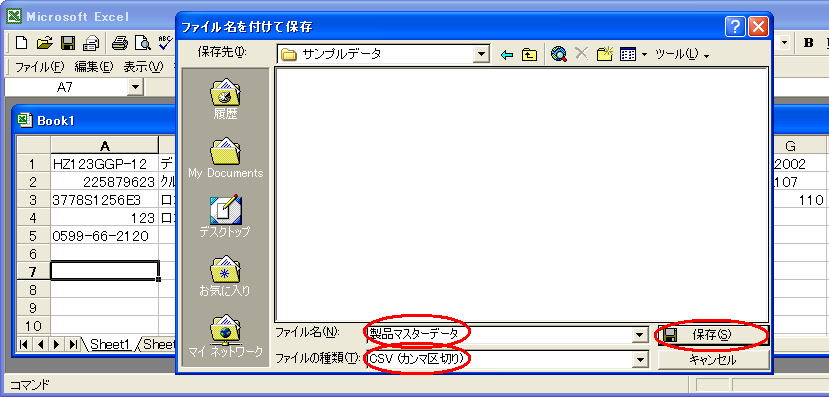


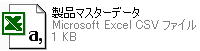 このファイルが出来上がってましたらCSVファイルの作成完了です。
このファイルが出来上がってましたらCSVファイルの作成完了です。